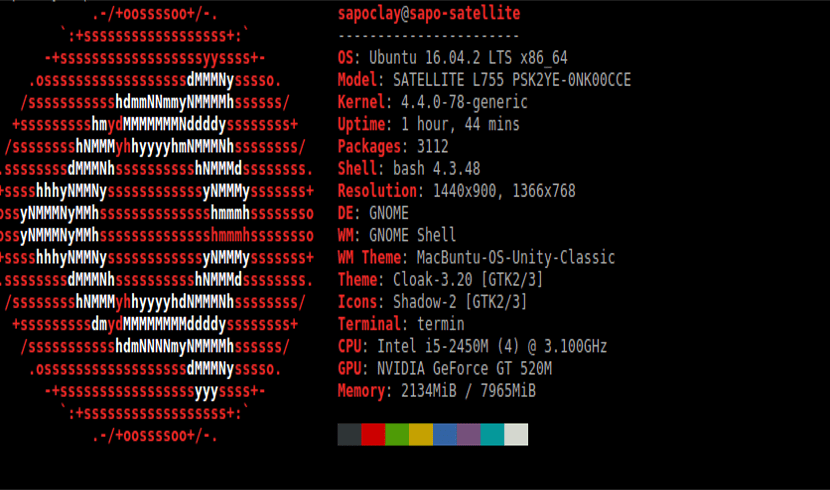
Când dezvolți o aplicație pentru Ubuntu pe care ți-o încredințează cineva, de obicei nu oferă multe date tehnice despre echipamentul lor. Aplicațiile pe care le dezvolt de obicei funcționează atât pentru distribuția mamei, cât și pentru cele derivate, dar, spre regretul meu, acest lucru nu este întotdeauna cazul.
Aplicațiile dezvoltate la comandă au o puternică dependență de versiunea Ubuntu instalată de utilizator. Acesta este cel care cauzează de obicei cele mai multe probleme dezvoltatorului de aplicații. Fiecare modificare a versiunii sistemului reprezintă o modificare a pachetelor pe care le-a instalat. Acest lucru implică o modificare a bibliotecilor utilizate de aplicații. Schimbările de versiune de sistem se încheie de obicei cu dezvoltatorul care cere întotdeauna caracteristicile computerului utilizatorului.
În opinia mea, acest lucru se întâmplă pentru că nu suntem obișnuiți să facilităm detalii despre instalarea noastră. Oamenii nu realizează că acest lucru este esențial pentru a rezolva orice tip de problemă atunci când ați comandat o aplicație. În articolele anterioare am prezentat în acest blog un articol despre un instrument conceput tocmai pentru a oferi toate informațiile echipei noastre. Articolul a vorbit despre i-nex, fără a uita că există și alte programe precum Psensor și altele. De data aceasta vom prezenta un alt instrument interesant pentru a ști rapid că Ubuntu este instalat pe un computer și caracteristicile sale de bază.
Ce este Neofetch?
Fie că sunteți un nou venit în Ubuntu sau un utilizator avansat, sunt sigur că la un moment dat același lucru vi s-a întâmplat. Că la câteva săptămâni după instalare nu-mi amintesc exact ce Versiunea Ubuntu pe care l-ați instalat pe computer. Din acest motiv, cred că această aplicație este bine să o aveți instalată.
Neofetch este un instrument dezvoltat în Bash care ne permite să obținem informații de bază despre sistemul instalat. Este instrumentul ideal pentru a ști dintr-o privire că Ubuntu a fost instalat și caracteristicile sale de bază. Pentru informații mai complete, este necesar să utilizați programe mai cuprinzătoare.
Informațiile pe care Neofetch le arată despre sistemul dvs. sunt făcute împreună cu sigla sistemului dvs. de operare sau un fișier ascii la alegere. Obiectivul principal al Neofetch și pentru ce a fost dezvoltat este să fie folosit cu capturi de ecran. Practic pentru a arăta altor utilizatori ce sistem de operare / distribuție utilizați. Astfel, dintr-o privire, un alt utilizator poate vedea cu ușurință rezoluția computerului, imaginea de fundal pe care o utilizați, tema desktopului, pictogramele și alte informații interesante.
Caracteristici Neofetch
O caracteristică interesantă a Neofetch este că poate fi personalizat până la ultimul detaliu. Fie printr-un fișier de configurare, fie în același timp este executat. Trebuie doar să adăugați parametrii necesari. Sunt mai mult de 50 de opțiuni de configurare să se joace cu el.
În fișierul de configurare Neofetch vom găsi o funcție la începutul acestuia. Acesta este cel care ne va oferi libertate personalizați modul în care sunt afișate informațiile a sistemului. Acest fișier de configurare este un script bash, astfel încât să puteți utiliza orice sintaxă bash pentru a-l personaliza. Puteți vedea mai multe informații despre personalizare Wiki în consecință.
Acest script de informații poate fi instalat atât pe diferite sisteme, cum ar fi: Linux, Mac, Android etc. Puteți vedea distribuțiile în care îl puteți instala pe pagina sa Github.
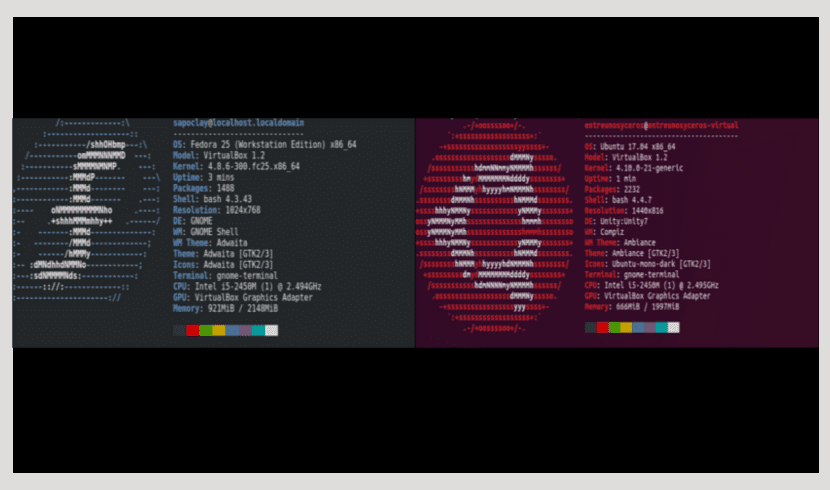
Instalare Neofetch
Neofetch nu poate fi găsit în depozitele oficiale Ubuntu. Aceasta nu este o problemă, deoarece îl puteți instala cu ușurință. Trebuie doar să deschideți un terminal și să îl rulați:
sudo add-apt-repository ppa:dawidd0811/neofetch && sudo apt update && sudo apt install neofetch
Deoarece Neofetch este un instrument pentru linia de comandă, nu veți găsi pictograma aplicației sale în Dash de aceea locul său, pentru al utiliza trebuie să-l apelați de la terminal după numele său:
neofetch
Dacă aveți nevoie de ajutor cu opțiunile pe care le poate oferi acest script, trebuie doar să adăugați –help la comanda lansată în terminal.
nu uitați de existența capturilor de ecran, care a fost publicată și aici cu o pat de ani în urmă https://ubunlog.com/instala-screenfetch-y-personaliza-tu-terminal/